Al seleccionar [Operaciones con Documentos]
→ [Enviar trabajo de impresión] desde "Configuración (versión Web)" y especificar
un archivo, puede imprimirlo directamente sin utilizar el controlador
de impresión.
Además de para imprimir un archivo de su PC, este procedimiento
se puede utilizar para imprimir cualquier archivo al que se pueda
acceder desde él, como por ejemplo un archivo de otro PC conectado
en la misma red.
Los archivos que se pueden imprimir son de tipo PDF
*1, TIFF, JPEG, PCL, PS
*1, XPS, DOCX*2,
PPTX*2 y XLSX*2 con las
extensiones pdf*1, tif, tiff,
jpeg, jpg, jpe, jfif, pcl, ps*1,
xps, docx*2, pptx
*2 y xlsx*2..
Disponible sólo si el MFP es compatible con PostScript.
Escriba la contraseña de los datos PDF cifrados en Cola de
almacenamiento, en la pantalla de estado de los trabajos.
*1 En la BP-50M26 / BP-50M31 / BP-50M36 / BP-50M45 / BP-50M55 / BP-50M65, se requiere el kit de expansión PS3.
*2 En la BP-50M26 / BP-50M31 / BP-50M36 / BP-50M45 / BP-50M55 / BP-50M65, se requiere el Kit de expansión para impresión directa.
Seleccione la configuración de impresión. Seleccione
el archivo que desee imprimir en "Seleccionar Archivo", seleccione la configuración
y haga clic en [Imprimir].
| Elemento | Descripción |
|---|---|
|
Copias |
Establezca el número de copias que desee imprimir. |
|
Tamaño del papel |
Establezca el tamaño de impresión. |
|
Orientación |
Seleccione vertical u horizontal para la orientación de la impresión. |
|
Impresión A Doble Cara |
Seleccione impresión a una cara, impresión a doble cara (folleto) o impresión a doble cara (bloc). |
|
Salida |
Si imprime por juegos, marque la casilla de verificación "Impres. por unidad”. |
|
Grapar |
Seleccione los ajustes de grapado. |
|
Página de separación |
Seleccione el elemento para insertar páginas separadoras. Especifique si las páginas separadoras deben añadirse delante o detrás de cada conjunto. Seleccione la bandeja de papel con el papel que desee utilizar para las bandejas de papel. |
|
Ajustar a pág. |
Imprime con el archivo expandido al tamaño completo de la página. |
|
Imprimir |
BP-70M31 / BP-70M36 / BP-70M45 / BP-70M55 / BP-70M65 o cuando está instalado el kit de expansión de impresión directa en la BP-50M26 / BP-50M31 / BP-50M36 / BP-50M45 / BP-50M55 / BP-50M65, seleccione si se imprimirá una hoja o si se imprimirá todo el libro al imprimir un archivo de Excel. |
|
Bandeja de Salida |
Seleccione la bandeja de salida para el trabajo de impresión. |
|
Archivo Rápido |
Guarda los datos de impresión en la carpeta de archivo rápido de la máquina. |
|
Impresión satinado |
Marque esta casilla de verificación si el trabajo de impresión se va a imprimir en papel satinado. |
|
Plegar |
Defina el pliegue del papel. |
|
Código de facturación |
Marque la casilla de verificación del Código de facturación que desee asignar y después escriba el código de facturación. |
Qualcomm® DirectOffice™ es
un producto de Qualcomm Technologies,Inc. y/o sus filiales.
Qualcomm® es una marca comercial
de Qualcomm Incorporated, registrada en Estados Unidos y otros países.
DirectOffice™ es una marca comercial de CSR Imaging US, LP,
registrada en Estados Unidos y otros países.
Puede imprimir un archivo desde el PC con
sólo arrastrar y colocar el archivo en el servidor FTP de la máquina.
Realización de la impresión
mediante FTP
Introduzca la dirección IP de esta máquina en el campo de
nombre del servidor de la aplicación de su cliente FTP para conectar
con esta máquina.
Cuando cargue el archivo que desee imprimir en la carpeta
“Ip” del servidor FTP de esta máquina, se iniciará automáticamente
la impresión.
Si configura su cuenta de correo electrónico
en la máquina, ésta comprobará periódicamente su servidor de correo
e imprimirá de forma automática los datos adjuntos de correo electrónico
recibidos sin necesidad de utilizar el controlador de impresora.
Impresión mediante correo
electrónico
Mediante el software de correo electrónico del PC, especifique
la dirección de correo electrónico de la máquina en "Dirección"
y envíe un mensaje con un archivo adjunto para imprimir.
Los comandos de control pueden introducirse en el mensaje
de correo electrónico para especificar el número de copias y el
formato de impresión.
Los comandos se introducen con el formato "nombre del comando
= valor", tal como se muestra en el ejemplo siguiente.
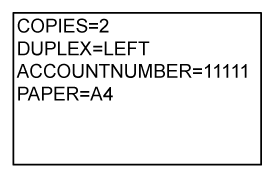
A modo de ejemplo, entre los comandos de control se
incluyen los siguientes:
| Función | Nombre del comando | Valores |
|---|---|---|
|
Copias |
COPIAS |
1 a 9999 |
|
Grapa*1 |
STAPLEOPTION |
NONE, ONE, TWO, SADDLE, STAPLELESS |
|
Perforar*2 |
PUNCH |
OFF, ON |
|
Perforaciones |
NÚMERO DE PERFORACIONES |
DOS, TRES, CUATRO, ANCHO CUATRO |
|
Intercalar |
CLASIFICAR |
OFF, ON |
|
Impresión a doble cara |
DUPLEX |
TOP, LEFT, RIGHT, OFF |
|
Número de cuenta *3 |
NÚMERO DE CUENTA |
Número (de 5 a 8 cifras) |
|
Formato de Archivo *4 |
IDIOMA |
PCL, PCLXL, POSTSCRIPT, PDF, TIFF, JPG |
|
Papel |
PAPEL |
Papel que se puede emplear (CARTA, A4 u otro tamaño) |
|
Plegado*5 |
V-FOLD |
OFF, INSIDE, OUTSIDE |
|
Plegado (plegado en Z) *6 |
FOLD |
OFF, A3, A4, B4, 8K, DOBLE CARTA, LEGAL, MXLEGAL, CARTA |
|
Archivo de Documentos *7 |
ARCHIVO |
OFF, ON |
|
NOMBRE DE CARPETA |
Hasta 28 caracteres |
|
|
Archivo Rápido *7 |
ARCHIVO RÁPIDO |
OFF, ON |
|
Salida |
OUTTRAY |
CENTER, RIGHT, FINISHER, BANDEJA SUPERIOR |
|
Ajustar a la página |
AJUSTAR IMAGEN A LA PÁGINA |
OFF, ON |
|
Impresión en papel satinado |
TIPO DE SOPORTE |
SATINADO |
|
Imprimir páginas |
PRINTPAGES |
1-2,5,9- |
|
Imprimir*8 |
ALLSHEETS |
OFF, ON |
*1 Solo disponible si hay instalado un finalizador interno, finalizador, finalizador (apilador grande), finalizador de encuadernado o finalizador de encuadernado (apilador grande). La opción "STAPLELESS" solo está disponible si hay instalado un finalizador interno, un finalizador (apilador grande) o un finalizador de encuadernado (apilador grande) que permita grapar sin grapas.
*2 Se activa solo si hay un módulo perforador conectado al finalizador interno, finalizador, finalizador (apilador grande), encuadernador finalizador o encuadernador finalizador (apilador grande).
*3 Se puede omitir excepto cuando la autenticación se realiza mediante el número de usuario.
*4 En la BP-50M26 / BP-50M31 / BP-50M36 / BP-50M45 / BP-50M55 / BP-50M65, se requiere el kit de expansión PS3 para los archivos POSTSCRIPT y PDF.
*5 Si hay instalado un kit de expansión para impresión directa.
*6 Cuando hay instalada una unidad de plegado.
*7 Sólo disponible si "Archivo de Documentos" o "Archivo Rápido" están establecidos en "ON". Si ambos están establecidos en "ON", está desactivado.
*8 En la BP-50M26 / BP-50M31 / BP-50M36 / BP-50M45 / BP-50M55 / BP-50M65, está instalado el kit de expansión de impresión directa.
Qualcomm® DirectOffice™ es
un producto de Qualcomm Technologies,Inc. y/o sus filiales.
Qualcomm® es una marca comercial
de Qualcomm Incorporated, registrada en Estados Unidos y otros países.
DirectOffice™ es una marca comercial de CSR Imaging US, LP,
registrada en Estados Unidos y otros países.
Version 05a / bp70m65_usr_05a_es